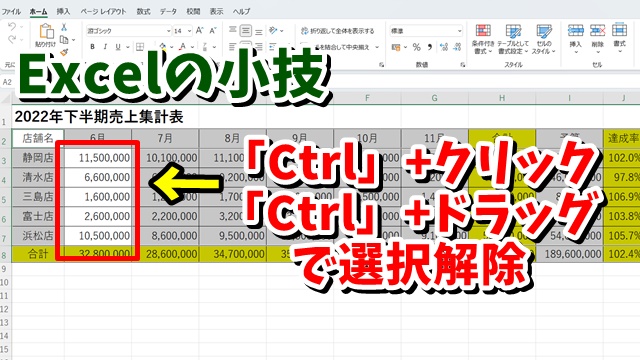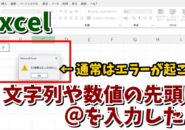今回は、Excelで
選択したセル範囲の一部分だけを
選択解除するテクニックをご紹介します
<スポンサードリンク>
Excelで一度選択したセル範囲の中で
一部分選択を解除したいといった場合は
そのセルを
「Ctrl」キーを押しながらクリック
ひとつのセルではなく
範囲ごと選択を解除したいなら
「Ctrl」キーを押しながらドラッグ
することによって
選択を解除することができます
ちょっとしたことではありますが
たとえば、選択をしようとした
セル範囲を超えてドラッグしてしまった時
選択した範囲内に
選択したくない部分がある時などに
使うと便利でしょう
動画では、より具体的に
操作方法を解説していますので
気になる方は、以下よりご覧ください↓
■使用ソフト
・動画キャプチャー:Bandicam
・動画編集:filmoraX
ではでは、今回はこのへんで。
<スポンサードリンク>